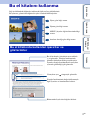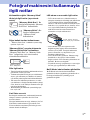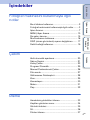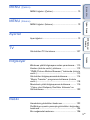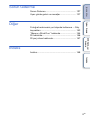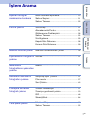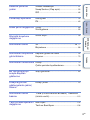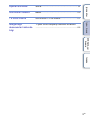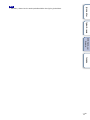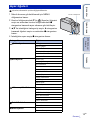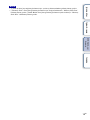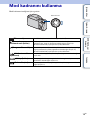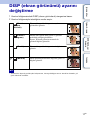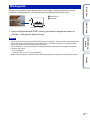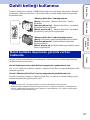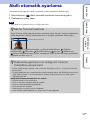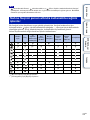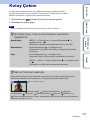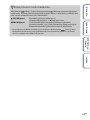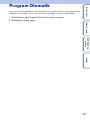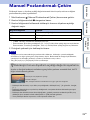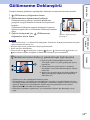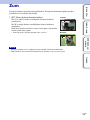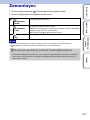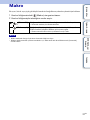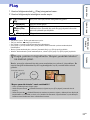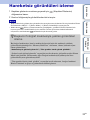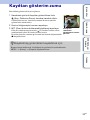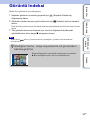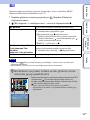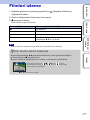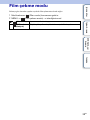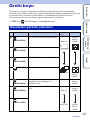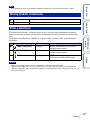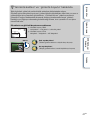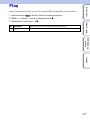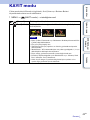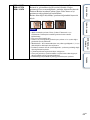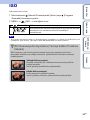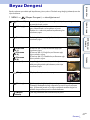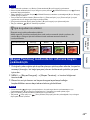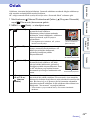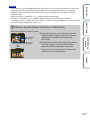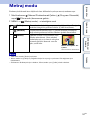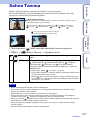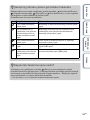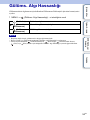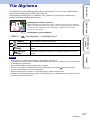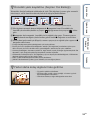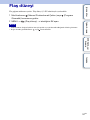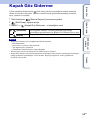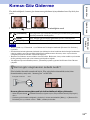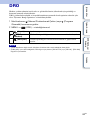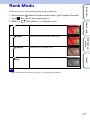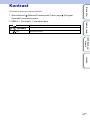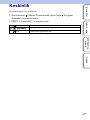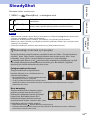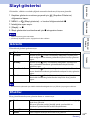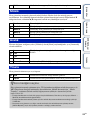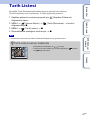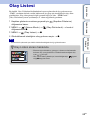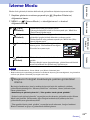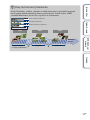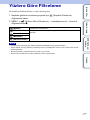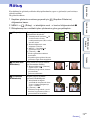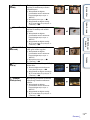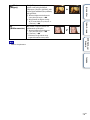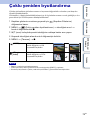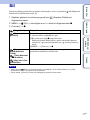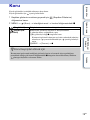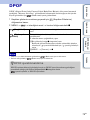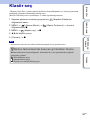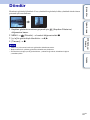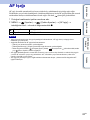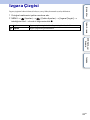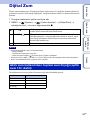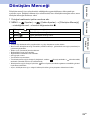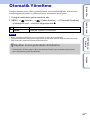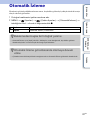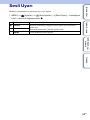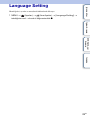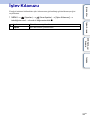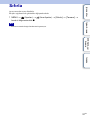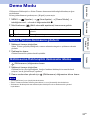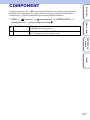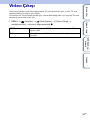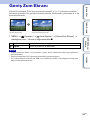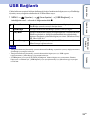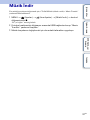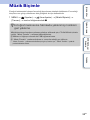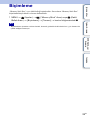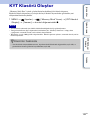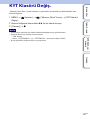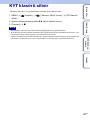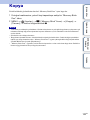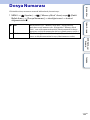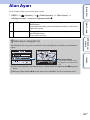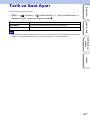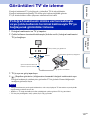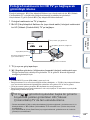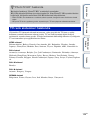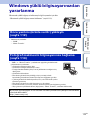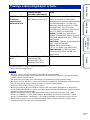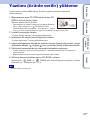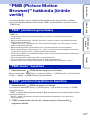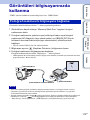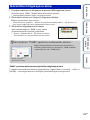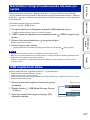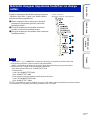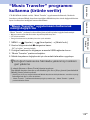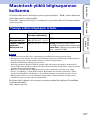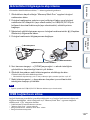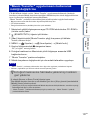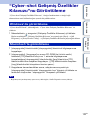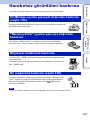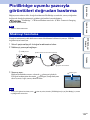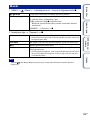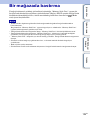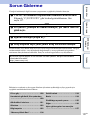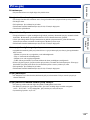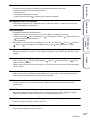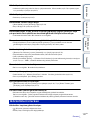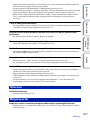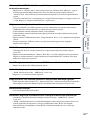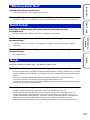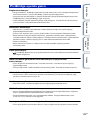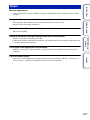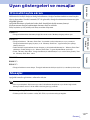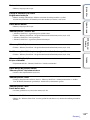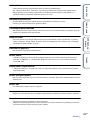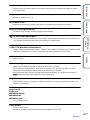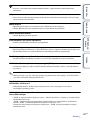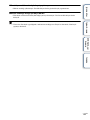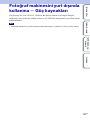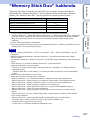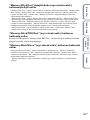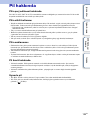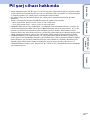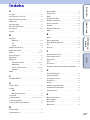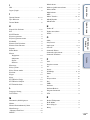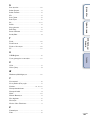İçindekiler İşlem Arama
MENU/Ayar
Arama
İndeks
2
TR
Bu el kitabını kullanma
Sağ üst bölümdeki düğmeleri tıklatarak ilgili sayfaya gidebilirsiniz.
Bu yöntem, görmek istediğiniz bir işlevi ararken kullanışlı olur.
İşleve göre bilgi arama.
İşleme göre bilgi arama.
MENU/Ayarlar öğeleri listesinde bilgi
arama.
Anahtar sözcüğe göre bilgi arama.
Bu el kitabında kullanılan işaretler ve
gösterimler
İçindekiler
İşlem Arama
MENU/Ayar
Arama
İndeks
Bu el kitabında, işlemlerin sırası oklarla
(t) gösterilir. Fotoğraf makinesinde
işlemleri belirtilen sırada gerçekleştirin.
İşaretler fotoğraf makinesinin varsayılan
ayarında göründüğü gibi gösterilir.
Varsayılan ayar simgesiyle gösterilir.
Fotoğraf makinesinin doğru kullanımıyla
ilgili uyarıları ve kısıtlamaları belirtir.
Bilmenizde fayda olan bilgileri belirtir.

İçindekiler İşlem Arama
MENU/Ayar
Arama
İndeks
3
TR
Fotoğraf makinesini kullanmayla
ilgili notlar
Kullanabileceğiniz “Memory Stick”
türleriyle ilgili notlar (ayrı olarak
satılır)
“Memory Stick Duo”: Bu
fotoğraf makinesinde “Memory
Stick Duo” kullanılabilir.
“Memory Stick”: Bu
fotoğraf makinesinde
“Memory Stick”
kullanılamaz.
Diğer bellek kartları kullanılamaz.
• “Memory Stick Duo” hakkında ayrıntılı bilgi
için bkz. sayfa 144.
“Memory Stick” uyumlu ekipmanla
“Memory Stick Duo” kullanırken
“Memory Stick Duo”yu “Memory Stick
Duo” Adaptörüne (ayrı olarak satılır)
takarak kullanabilirsiniz.
Pille ilgili notlar
• Fotoğraf makinesini ilk kez kullanmadan önce
pili (ürünle verilir) şarj edin.
• Tamamen boşalmasa bile pili şarj edebilirsiniz.
Ayrıca, pil tamamen şarj edilmese de kısmen
şarj edilmiş olan kapasitesini kullanabilirsiniz.
• Pili uzun süre kullanmayacaksanız, var olan
şarjı kullanın ve fotoğraf makinesinden çıkarıp
serin, kuru bir yerde saklayın. Bunun amacı pil
işlevlerini korumaktır.
• Kullanılabilir pil hakkında ayrıntılı bilgi için,
bkz. sayfa 146.
Carl Zeiss mercek
Bu fotoğraf makinesinde, mükemmel kontrasta
sahip net resimler çekebilen bir Carl Zeiss
mercek bulunur.
Fotoğraf makinesinin merceği, Almanya’da Carl
Zeiss kalite standartlarına uygun olarak Carl
Zeiss tarafından onaylanmış bir kalite güvence
sistemi altında üretilmiştir.
LCD ekran ve mercekle ilgili notlar
• LCD ekran son derece yüksek hassasiyete
sahip bir teknolojiyle üretildiği için piksellerin
%99,99’undan fazlası etkin kullanımdadır.
Ancak, LCD ekran üzerinde bazı küçük siyah
noktalar ve/veya parlak (beyaz, kırmızı, mavi
veya yeşil renkli) noktalar görülebilir. Bu
noktalar üretim sürecinin normal birer
sonucudur ve kaydı etkilemezler.
• LCD ekranın veya merceğin uzun süre
doğrudan güneş ışığına maruz bırakılması
arızalara yol açabilir. Fotoğraf makinesini
pencere kenarına veya dışarıda bir yere
bırakırken dikkatli olun.
• LCD ekrana baskı yapmayın. Ekranın rengi
bozulabilir ve bir arızaya neden olabilir.
• Soğuk yerlerde LCD ekranda görüntülerin izi
kalabilir. Bu bir arıza değildir.
• Taşınabilir merceği çarpmamaya ve merceğin
üzerine güç uygulamamaya dikkat edin.
Bu El Kitabı’nda kullanılan görüntüler
Bu El Kitabı’nda örnek olarak kullanılan
görüntüler baskıyla çoğaltılmış görüntülerdir ve
bu fotoğraf makinesiyle çekilmiş gerçek
görüntüler değildir.
“Memory Stick
Duo” Adaptörü
Siyah, beyaz, kırmızı,
mavi veya yeşil noktalar

İçindekiler İşlem Arama
MENU/Ayar
Arama
İndeks
4
TR
İçindekiler
Fotoğraf makinesini kullanmayla ilgili
notlar
Bu el kitabını kullanma ···············································2
Fotoğraf makinesini kullanmayla ilgili notlar··········3
İşlem Arama ·································································7
MENU/Ayar Arama ·················································· 10
Parçaları tanıma ······················································· 15
Mod kadranını kullanma ········································· 16
DISP (ekran görünümü) ayarını değiştirme ········ 17
Dahili belleği kullanma ············································ 19
Çekim
Akıllı otomatik ayarlama·········································· 20
Sahne Seçimi···························································· 21
Kolay Çekim······························································ 23
Program Otomatik ··················································· 25
Manuel Pozlandırmalı Çekim ································· 26
Film modu·································································· 27
Gülümseme Deklanşörü········································· 28
Zum············································································· 29
Zamanlayıcı······························································· 30
Makro········································································· 31
Flaş ············································································· 32
İzleme
Hareketsiz görüntüleri izleme································ 33
Kayıttan gösterim zumu·········································· 34
Görüntü Indeksi························································ 35
Sil ················································································ 36
Filmleri izleme··························································· 37

İçindekiler İşlem Arama
MENU/Ayar
Arama
İndeks
5
TR
MENU (Çekim)
MENU öğeleri (Çekim)············································ 10
MENU
(İzleme)
MENU öğeleri (İzleme)············································ 12
Ayarlar
Ayar öğeleri······························································· 13
TV
Görüntüleri TV’de izleme······································107
Bilgisayar
Windows yüklü bilgisayarınızdan yararlanma ···110
Yazılımı (ürünle verilir) yükleme ···························112
“PMB (Picture Motion Browser)” hakkında (ürünle
verilir) ·······································································113
Görüntüleri bilgisayarınızda kullanma················114
“Music Transfer” programını kullanma (ürünle
verilir) ·······································································118
Macintosh yüklü bilgisayarınızı kullanma ··········119
“Cybershot Gelişmiş Özellikler Kılavuzu”nu
Görüntüleme···························································122
Baskı
Hareketsiz görüntüleri bastırma··························123
PictBridge uyumlu yazıcıyla görüntüleri doğrudan
bastırma···································································124
Bir mağazada bastırma·········································126

İçindekiler İşlem Arama
MENU/Ayar
Arama
İndeks
6
TR
Sorun Giderme
Sorun Giderme·······················································127
Uyarı göstergeleri ve mesajlar·····························137
Diğer
Fotoğraf makinesini yurt dışında kullanma — Güç
kaynakları ································································143
“Memory Stick Duo” hakkında ····························144
Pil hakkında·····························································146
Pil şarj cihazı hakkında··········································147
İndeks
İndeks·······································································148

İçindekiler İşlem Arama
MENU/Ayar
Arama
İndeks
7
TR
İşlem Arama
Ayarları fotoğraf
makinesine bırakma
Akıllı otomatik ayarlama········································ 20
Sahne Seçimi ····························································· 21
Sahne Tanıma ···························································· 52
Portre çekimi
Soft Snap······································································ 21
Alacakaranlık Portre ··············································· 21
Gülümseme Deklanşörü······································· 28
Sahne Tanıma ···························································· 52
Yüz Algılama ································································ 55
Kapalı Göz Giderme················································ 58
Kırmızı Göz Giderme··············································· 59
Manuel modda çekim
Manuel Pozlandırmalı Çekim ····························· 26
Yiyeceklerin fotoğrafını
çekme
Gurme ············································································ 21
Nesnelerin
fotoğraflarını yakından
çekme
Makro ············································································· 31
Hareketli nesnelerin
fotoğrafını çekme
Gelişmiş Spor Çekimi············································· 21
Film modu ···································································· 27
Seri Çekim···································································· 43
Flulaşma olmadan
fotoğraf çekme
Yüksek Hassasiyet ··················································· 21
2 saniye gecikmeli çekim····································· 30
ISO ··················································································· 46
SteadyShot·································································· 64
Ters ışıkta çekim
Mecburi Flaş ······························································· 32
Sahne Tanıma ···························································· 52

İçindekiler İşlem Arama
MENU/Ayar
Arama
İndeks
8
TR
Karanlık yerlerde
çekim
Yüksek Hassasiyet ··················································· 21
Yavaş Senkro (Flaş açık)······································· 32
ISO ··················································································· 46
Pozlamayı ayarlama
Histogram ··································································· 18
EV······················································································ 45
Odak yerini değiştirme
Odak················································································ 49
Yüz Algılama ································································ 55
Görüntü boyutunu
değiştirme
Grntü boyu··································································· 39
Görüntüleri silme
Sil················································································36, 77
Biçimleme ···································································· 99
Görüntüleri büyüterek
görüntüleme
Kayıttan gösterim zumu········································ 34
Kırpma············································································ 73
Görüntüleri düzenleme
Rötuş··············································································· 73
Çoklu yeniden byutlandırma ······························ 76
Bir dizi görüntüyü
sırayla kayıttan
gösterme
Slayt gösterisi····························································· 65
Kolayca görülen
göstergelerle çekim/
izleme
Kolay Çekim································································ 23
Görüntüleri tarihli
basma
“PMB (Picture Motion Browser)” hakkında
(ürünle verilir)··························································· 113
Tarih ve saat ayarlarını
değiştirme
Alan Ayarı····································································105
Tarih ve Saat Ayarı·················································106

İçindekiler İşlem Arama
MENU/Ayar
Arama
İndeks
9
TR
Ayarları sıfırlama
Sıfırla··············································································· 91
Görüntüleri basma
Bastır·············································································123
TV’lerde izleme
Görüntüleri TV’de izleme····································107
İsteğe bağlı
aksesuarlar hakkında
bilgi
“Cybershot Gelişmiş Özellikler Kılavuzu”
························································································· 122

İçindekiler İşlem Arama
MENU/Ayar
Arama
İndeks
10
TR
MENU/Ayar Arama
MENU düğmesini kullanarak çeşitli çekim işlevlerini kolayca seçebilirsiniz.
1 Menü ekranını görüntülemek için MENU
düğmesine basın.
2 Kontrol düğmesi üzerindeki v/V/b/B ile
istediğiniz menü öğesini seçin.
3 Menü ekranını kapatmak için MENU düğmesine
basın.
Aşağıdaki tabloda, işareti, işlevin kullanılabilir olduğunu; — işareti ise işlevin kullanılabilir
olmadığını gösterir. [ ] ve [ ] altındaki simgeler kullanılabilir modları gösterir.
MENU öğeleri (Çekim)
Mod kadranı
Menü öğeleri
Sahne Seçimi
—— ———
Film çekme modu
—— — ——
Grntü boyu
Flaş
—————
KAYIT modu
— —
EV
——
ISO
—— —
Beyaz Dengesi
——
Odak
—— —
Metraj modu
—— —
Sahne Tanıma
—————
Gülüms. Algı Hassaslığı
— —
Yüz Algılama
— —
Flaş düzeyi
—— — —
Kapalı Göz Giderme
—— ———
Kırmızı Göz Giderme
— —
DRO
—— — —
Renk Modu
—— —
Kontrast
—— — —
Keskinlik
—— — —
SteadyShot
——
(Ayarlar)
—
MENU düğmesi
Kontrol düğmesi
Devamı r

İçindekiler İşlem Arama
MENU/Ayar
Arama
İndeks
12
TR
MENU düğmesini kullanarak çeşitli izleme işlevlerini kolayca seçebilirsiniz.
1 Kayıttan gösterim moduna geçmek için
(Kayıttan Gösterim) düğmesine basın.
2 Menü ekranını görüntülemek için MENU
düğmesine basın.
3 Kontrol düğmesi üzerindeki v/V/b/B ile
istediğiniz menü öğesini seçin.
4 Kontrol düğmesinin ortasındaki z simgesine
basın.
Aşağıdaki tabloda, işareti, işlevin kullanılabilir olduğunu; — işareti ise işlevin kullanılabilir
olmadığını gösterir.
• Ekranda, yalnızca her bir mod için kullanılabilir olan öğeler görüntülenir.
• Mod kadranı (Kolay Çekim) ayarına getirildiğinde, MENU düğmesine basarsanız, Sil ekranı
görünür. [Tek Görüntü Silme] veya [Tüm Görüntüleri Silme] seçeneklerinden birini seçebilirsiniz.
MENU öğeleri (İzleme)
İzleme Modu
Menü öğeleri
“Memory Stick Duo” Dahili Bellek
Tarih
Görünümü
Olay
Görünümü
Favoriler Klasör
Grünümü
Klasör
Grünümü
(Slayt gösterisi)
(Tarih Listesi)
————
(Olay Listesi) ————
(İzleme Modu) —
(Yüzlere Göre
Filtreleme)
——
(Favoriler Ekle /
Çıkar)
——
(Rötuş)
(Çoklu yeniden
byutlandırma)
(Sil)
—
(Koru)
DPOF
—
(Bastır)
(Döndür)
(Klasör seç)
——— —
(Ayarlar)
Notlar
Kontrol düğmesi
MENU düğmesi
(Kayıttan
gösterim)
düğmesi

İçindekiler İşlem Arama
MENU/Ayar
Arama
İndeks
13
TR
(Ayarlar) ekranında ayarları değiştirebilirsiniz.
1 Menü ekranını görüntülemek için MENU
düğmesine basın.
2 Kontrol düğmesindeki V ile (Ayarlar) öğesini
seçin ve ardından kontrol düğmesindeki z
simgesine basarak ayar ekranını görüntüleyin.
3 v/V ile istediğiniz kategoriyi seçin, B simgesine
basarak öğeleri seçin ve ardından z simgesine
basın.
4 İstediğiniz ayarı seçip z simgesine basın.
Ayar öğeleri
Kategoriler Öğeler
Çekim Ayarları
AF Işığı
Izgara Çizgisi
Dijital Zum
Dönüşüm Merceği
Otomatik Yöneltme
Otomatik İzleme
Ana Ayarlar
Sesli Uyarı
Language Setting
İşlev Kılavuzu
Sıfırla
Demo Modu
COMPONENT
Video Çıkışı
Geniş Zum Ekranı
USB Bağlantı
Müzik İndir
Müzik Biçimle
“Memory Stick” Aracı
Biçimleme
KYT Klasörü Oluştur
KYT Klasörü Değiş.
KYT klasörü silinir
Kopya
Dosya Numarası
Dahili Bellek Aracı
Biçimleme
Dosya Numarası
Saat Ayarları
Alan Ayarı
Tarih ve Saat Ayarı
Kontrol düğmesi
MENU düğmesi
Devamı r

İçindekiler İşlem Arama
MENU/Ayar
Arama
İndeks
14
TR
• [Çekim Ayarları] seçeneğinin görünmesi için, ayarlara çekim modundan girilmiş olması gerekir.
• [“Memory Stick” Aracı] kategorisinin görünmesi için, fotoğraf makinesine “Memory Stick Duo”
takılmış olması gerekir; [Dahili Bellek Aracı] kategorisinin görünmesi için de makineye “Memory
Stick Duo” takılmamış olması gerekir.
Notlar

İçindekiler İşlem Arama
MENU/Ayar
Arama
İndeks
15
TR
Parçaları tanıma
A (Gülümseme) düğmesi (28)
B ON/OFF (Güç) düğmesi
C Mod kadranı (16)
D Deklanşör
E Çekim için: W/T (zum) kolu (29)
İzleme için: (Kayıttan gösterim zumu)
kolu/ (İndeks) kolu (34, 35)
F Mikrofon
G Flaş
H Mercek kapağı askısı kancası
I Zamanlayıcı lambası/Gülümseme
Deklanşörü lambası/AF ışığı
J Mercek
K LCD ekran
L Hoparlör
M Bileklik takma yeri
N (Kayıttan gösterim) düğmesi (33)
O (Sil) düğmesi (36)
P MENU düğmesi (10)
Q Kontrol düğmesi
Menü açıkken: v/V/b/B/z
Menü kapalıyken: DISP/ / /
R Tripod yuvası
S Pil/“Memory Stick Duo” kapağı
T Pil takma yuvası
U “Memory Stick Duo” yuvası
V Çoklu konektör
W Pil çıkarma kolu
X Erişim lambası

İçindekiler İşlem Arama
MENU/Ayar
Arama
İndeks
16
TR
Mod kadranını kullanma
Mod kadranını istediğiniz işleve getirin.
(Film modu)
Sesli film kaydetmenize olanak sağlar (sayfa 27).
(Manuel
Pozlandırmalı Çekim)
Pozlamayı manuel olarak ayarlamanıza olanak sağlar (hem
deklanşör hızı, hem de diyafram açıklığı değeri) (sayfa 26).
Menüyü kullanarak çeşitli işlevleri ayarlayabilirsiniz.
(Program Otomatik)
Otomatik ayarlanan (hem deklanşör hızı, hem de diyafram açıklığı
değeri) pozlamayla çekim yapmanıza olanak sağlar (sayfa 25).
Menüyü kullanarak çeşitli işlevleri ayarlayabilirsiniz.
(Akıllı otomatik
ayarlama)
Otomatik olarak yapılan ayarlarla çekim yapmanıza olanak sağlar
(sayfa 20).
(Kolay Çekim)
Kolayca görülebilen göstergelerle hareketsiz görüntü çekmenize/
izlemenize olanak sağlar (sayfa 23).
(Sahne Seçimi)
Sahneye göre önceden yapılmış ayarlarla çekim yapmanıza olanak
sağlar (sayfa 21).
Mod kadranı

İçindekiler İşlem Arama
MENU/Ayar
Arama
İndeks
17
TR
DISP (ekran görünümü) ayarını
değiştirme
1 Kontrol düğmesindeki DISP (ekran görünümü) simgesine basın.
2 Kontrol düğmesiyle istediğiniz modu seçin.
• Görüntülere dışarıda parlak ışıkta bakıyorsanız, ekran parlaklığını artırın. Ancak bu durumda, pil
gücü daha hızlı azalabilir.
(Parlak +
Sadece
Görüntü)
Ekranı daha parlak hale getirir ve yalnızca
görüntüleri gösterir.
(Parlak +
Histogram)
Ekranı daha parlak hale getirir ve görüntü
parlaklığı grafiğini görüntüler.
Ayrıca, kayıttan gösterim sırasında da
görüntü bilgileri gösterilir.
(Parlak) Ekranı daha parlak hale getirir ve bilgileri
gösterir.
(Normal) Ekran parlaklığını standart değerine getirir ve
bilgileri gösterir.
Not

İçindekiler İşlem Arama
MENU/Ayar
Arama
İndeks
18
TR
Histogram, görüntünün parlaklığını gösteren bir grafiktir. Grafik görüntüsü, sağ tarafa
eğimliyse parlak görüntüyü, sol tarafa eğimliyse karanlık görüntüyü işaret eder.
1 Kontrol düğmesindeki DISP (ekran görünümü) simgesine basın ve
[Parlak + Histogram] öğesini seçin.
• Tek bir görüntü kayıttan gösterilirken de histogram görüntülenir; fakat pozlamayı ayarlayamazsınız.
• Film kaydederken, filmleri kayıttan gösterirken, dikey yönelimli görüntüleri veya döndürülmüş
hareketsiz görüntüleri izlerken histogram görünmez.
• Çekim sırasında ve kayıttan gösterim sırasında görüntülenen histogramda aşağıdaki durumlarda
büyük bir fark oluşur:
–Flaş yandığında.
– Deklanşör hızı yavaş veya hızlı olduğunda.
• Başka fotoğraf makineleri kullanılarak kaydedilen görüntüler için histogram görüntülenmeyebilir.
Histogram
Notlar
ParlakKaranlık
A
B
A Piksel sayısı
B Parlaklık

İçindekiler İşlem Arama
MENU/Ayar
Arama
İndeks
19
TR
Dahili belleği kullanma
Fotoğraf makinesinin yaklaşık 11 MB dahili belleği vardır. Bu bellek çıkarılamaz. Fotoğraf
makinesine “Memory Stick Duo” takılı olmasa bile, bu dahili belleği kullanarak görüntü
kaydedebilirsiniz.
Aşağıda verilen yöntemlerden birini kullanarak, verileri hatasız bir şekilde kopyalamanızı
(yedeklemenizi) tavsiye ederiz.
Verileri bilgisayarınızın sabit diskine kopyalamak (yedeklemek) için
114. ve 115. sayfalarda açıklanan adımları, “Memory Stick Duo” fotoğraf makinesine takılı
olmadan uygulayın.
Verileri “Memory Stick Duo” üzerine kopyalamak (yedeklemek) için
Yeterli boş kapasiteye sahip bir “Memory Stick Duo” hazırlayın ve ardından [Kopya] için
açıklanan prosedürü uygulayın (sayfa 103).
• “Memory Stick Duo” üzerindeki görüntü verilerini dahili belleğe aktaramazsınız.
• Çoklu kullanım terminali kablosuyla fotoğraf makinesi ve bilgisayar arasında bir USB bağlantısı
kurarak, dahili bellekte depolanan verileri bilgisayara aktarabilirsiniz. Öte yandan, bilgisayardaki
verileri dahili belleğe aktaramazsınız.
“Memory Stick Duo” takıldığı zaman
[Kayıt]: Görüntüler “Memory Stick Duo” üzerine
kaydedilir.
[Kayıttan gösterim]: “Memory Stick Duo” üzerindeki
görüntüler kayıttan gösterilir.
[Menü, Ayarlar vb.]: “Memory Stick Duo” üzerindeki
görüntülere çeşitli işlevler uygulanabilir.
“Memory Stick Duo” takılı olmadığı zaman
[Kayıt]: Görüntüler dahili bellek kullanılarak kaydedilir.
[Kayıttan gösterim]: Dahili bellekteki görüntüler
kayıttan gösterilir.
[Menü, Ayarlar vb.]: Dahili bellekteki görüntülere çeşitli
işlevler uygulanabilir.
Dahili bellekte depolanan görüntü verileri
hakkında
Notlar
Dahili
bellek
B
B

İçindekiler İşlem Arama
MENU/Ayar
Arama
İndeks
20
TR
Akıllı otomatik ayarlama
Otomatik olarak yapılan ayarlarla hareketsiz görüntü çekmenize olanak sağlar.
1 Mod kadranını (Akıllı otomatik ayarlama) konumuna getirin.
2 Deklanşörle çekim yapın.
• Flaş modu ayarı [Otomatik flaş] veya [Flaş kapalı] olur.
Not
zSahne Tanıma hakkında
Sahne Tanıma Akıllı otomatik ayarlama modunda çalışır. Bu işlev, fotoğraf makinesinin
çekim koşullarını otomatik olarak tanımasına ve fotoğrafı çekmesine olanak sağlar.
Fotoğraf makinesi (Alacakaranlık), (Alacakaranlık Portre), (Tripodla
alacakaranlık), (Ters ışık), (Ters Işıklı Portre), (Peyzaj), (Makro) veya
(Portre) sahnelerini tanır ve sahne tanındığında LCD ekranda bir simge görüntülenir.
Ayrıntılar için bkz. sayfa 52.
Sahne Tanıma simgesi
zOdaklama yapmanın zor olduğu bir öznenin
fotoğrafını çekiyorsanız
• En kısa çekim mesafesi yaklaşık 2 cm (13/16 inç) (W), 90 cm (2 fit 11 1/2 inç) (T) (mercekten
itibaren) olur.
• Fotoğraf makinesi özneye otomatik olarak odaklanamadığı zaman, AE/AF kilit göstergesi yavaş
yanıp sönmeye başlar ve uyarı sesi duyulmaz. Çekimi yeniden oluşturun veya odak ayarını
değiştirin (sayfa 49).
Aşağıdaki durumlarda odaklama zor olabilir:
– Ortam karanlık ve özne uzaktayken.
– Özne ve arka plan arasındaki kontrast zayıfken.
– Özne bir camın arkasından görüldüğünde.
– Özne hızlı hareket ettiğinde.
– Yansıyan ışık veya parlak yüzeyler olduğunda.
– Özne arkadan aydınlatıldığında veya yanıp sönen bir ışık olduğunda.
Sayfa yükleniyor...
Sayfa yükleniyor...
Sayfa yükleniyor...
Sayfa yükleniyor...
Sayfa yükleniyor...
Sayfa yükleniyor...
Sayfa yükleniyor...
Sayfa yükleniyor...
Sayfa yükleniyor...
Sayfa yükleniyor...
Sayfa yükleniyor...
Sayfa yükleniyor...
Sayfa yükleniyor...
Sayfa yükleniyor...
Sayfa yükleniyor...
Sayfa yükleniyor...
Sayfa yükleniyor...
Sayfa yükleniyor...
Sayfa yükleniyor...
Sayfa yükleniyor...
Sayfa yükleniyor...
Sayfa yükleniyor...
Sayfa yükleniyor...
Sayfa yükleniyor...
Sayfa yükleniyor...
Sayfa yükleniyor...
Sayfa yükleniyor...
Sayfa yükleniyor...
Sayfa yükleniyor...
Sayfa yükleniyor...
Sayfa yükleniyor...
Sayfa yükleniyor...
Sayfa yükleniyor...
Sayfa yükleniyor...
Sayfa yükleniyor...
Sayfa yükleniyor...
Sayfa yükleniyor...
Sayfa yükleniyor...
Sayfa yükleniyor...
Sayfa yükleniyor...
Sayfa yükleniyor...
Sayfa yükleniyor...
Sayfa yükleniyor...
Sayfa yükleniyor...
Sayfa yükleniyor...
Sayfa yükleniyor...
Sayfa yükleniyor...
Sayfa yükleniyor...
Sayfa yükleniyor...
Sayfa yükleniyor...
Sayfa yükleniyor...
Sayfa yükleniyor...
Sayfa yükleniyor...
Sayfa yükleniyor...
Sayfa yükleniyor...
Sayfa yükleniyor...
Sayfa yükleniyor...
Sayfa yükleniyor...
Sayfa yükleniyor...
Sayfa yükleniyor...
Sayfa yükleniyor...
Sayfa yükleniyor...
Sayfa yükleniyor...
Sayfa yükleniyor...
Sayfa yükleniyor...
Sayfa yükleniyor...
Sayfa yükleniyor...
Sayfa yükleniyor...
Sayfa yükleniyor...
Sayfa yükleniyor...
Sayfa yükleniyor...
Sayfa yükleniyor...
Sayfa yükleniyor...
Sayfa yükleniyor...
Sayfa yükleniyor...
Sayfa yükleniyor...
Sayfa yükleniyor...
Sayfa yükleniyor...
Sayfa yükleniyor...
Sayfa yükleniyor...
Sayfa yükleniyor...
Sayfa yükleniyor...
Sayfa yükleniyor...
Sayfa yükleniyor...
Sayfa yükleniyor...
Sayfa yükleniyor...
Sayfa yükleniyor...
Sayfa yükleniyor...
Sayfa yükleniyor...
Sayfa yükleniyor...
Sayfa yükleniyor...
Sayfa yükleniyor...
Sayfa yükleniyor...
Sayfa yükleniyor...
Sayfa yükleniyor...
Sayfa yükleniyor...
Sayfa yükleniyor...
Sayfa yükleniyor...
Sayfa yükleniyor...
Sayfa yükleniyor...
Sayfa yükleniyor...
Sayfa yükleniyor...
Sayfa yükleniyor...
Sayfa yükleniyor...
Sayfa yükleniyor...
Sayfa yükleniyor...
Sayfa yükleniyor...
Sayfa yükleniyor...
Sayfa yükleniyor...
Sayfa yükleniyor...
Sayfa yükleniyor...
Sayfa yükleniyor...
Sayfa yükleniyor...
Sayfa yükleniyor...
Sayfa yükleniyor...
Sayfa yükleniyor...
Sayfa yükleniyor...
Sayfa yükleniyor...
Sayfa yükleniyor...
Sayfa yükleniyor...
Sayfa yükleniyor...
Sayfa yükleniyor...
Sayfa yükleniyor...
Sayfa yükleniyor...
Sayfa yükleniyor...
Sayfa yükleniyor...
Sayfa yükleniyor...
Sayfa yükleniyor...
Sayfa yükleniyor...
Sayfa yükleniyor...
Sayfa yükleniyor...
-
 1
1
-
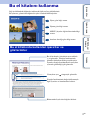 2
2
-
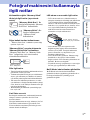 3
3
-
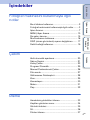 4
4
-
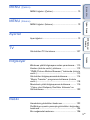 5
5
-
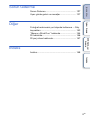 6
6
-
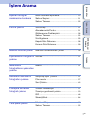 7
7
-
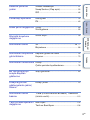 8
8
-
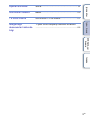 9
9
-
 10
10
-
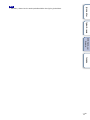 11
11
-
 12
12
-
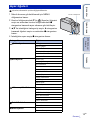 13
13
-
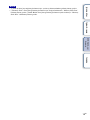 14
14
-
 15
15
-
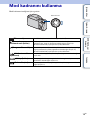 16
16
-
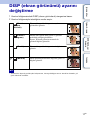 17
17
-
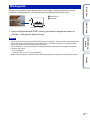 18
18
-
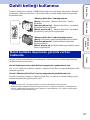 19
19
-
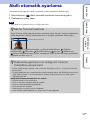 20
20
-
 21
21
-
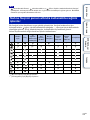 22
22
-
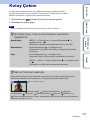 23
23
-
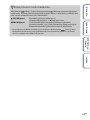 24
24
-
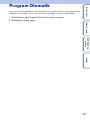 25
25
-
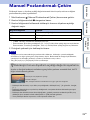 26
26
-
 27
27
-
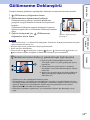 28
28
-
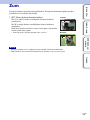 29
29
-
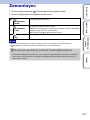 30
30
-
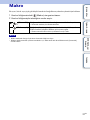 31
31
-
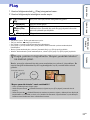 32
32
-
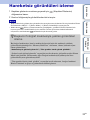 33
33
-
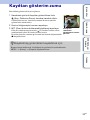 34
34
-
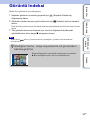 35
35
-
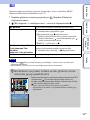 36
36
-
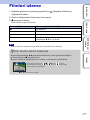 37
37
-
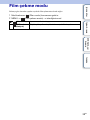 38
38
-
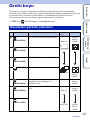 39
39
-
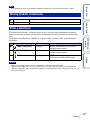 40
40
-
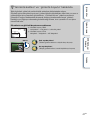 41
41
-
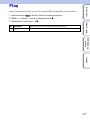 42
42
-
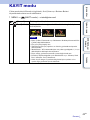 43
43
-
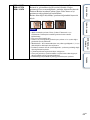 44
44
-
 45
45
-
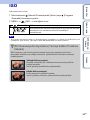 46
46
-
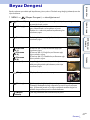 47
47
-
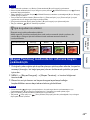 48
48
-
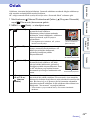 49
49
-
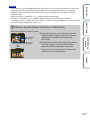 50
50
-
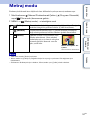 51
51
-
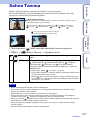 52
52
-
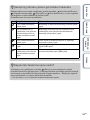 53
53
-
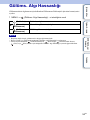 54
54
-
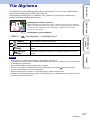 55
55
-
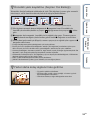 56
56
-
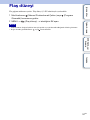 57
57
-
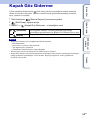 58
58
-
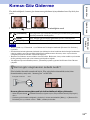 59
59
-
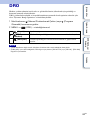 60
60
-
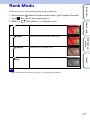 61
61
-
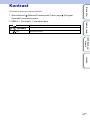 62
62
-
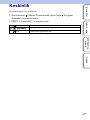 63
63
-
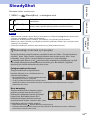 64
64
-
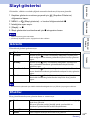 65
65
-
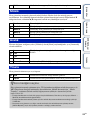 66
66
-
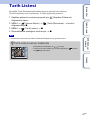 67
67
-
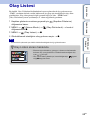 68
68
-
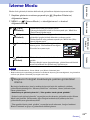 69
69
-
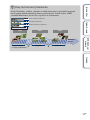 70
70
-
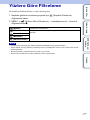 71
71
-
 72
72
-
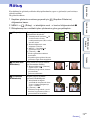 73
73
-
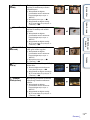 74
74
-
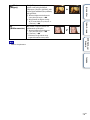 75
75
-
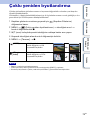 76
76
-
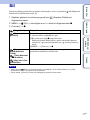 77
77
-
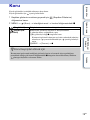 78
78
-
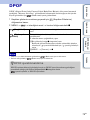 79
79
-
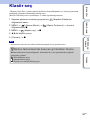 80
80
-
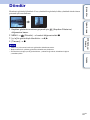 81
81
-
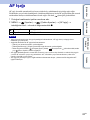 82
82
-
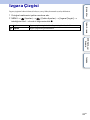 83
83
-
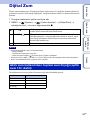 84
84
-
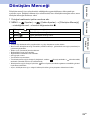 85
85
-
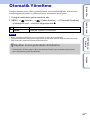 86
86
-
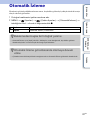 87
87
-
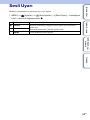 88
88
-
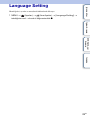 89
89
-
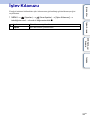 90
90
-
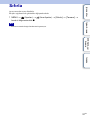 91
91
-
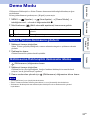 92
92
-
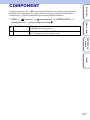 93
93
-
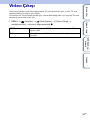 94
94
-
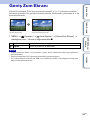 95
95
-
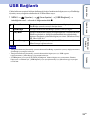 96
96
-
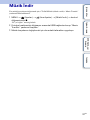 97
97
-
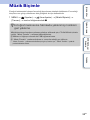 98
98
-
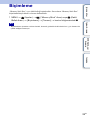 99
99
-
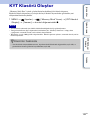 100
100
-
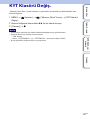 101
101
-
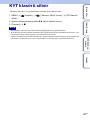 102
102
-
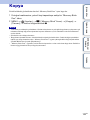 103
103
-
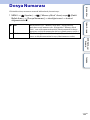 104
104
-
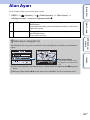 105
105
-
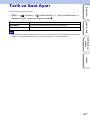 106
106
-
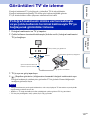 107
107
-
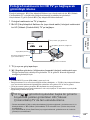 108
108
-
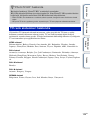 109
109
-
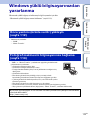 110
110
-
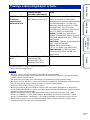 111
111
-
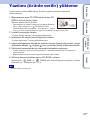 112
112
-
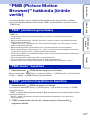 113
113
-
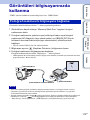 114
114
-
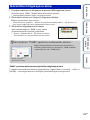 115
115
-
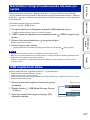 116
116
-
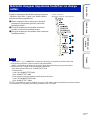 117
117
-
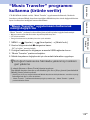 118
118
-
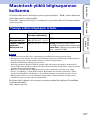 119
119
-
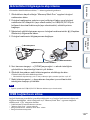 120
120
-
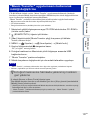 121
121
-
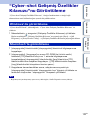 122
122
-
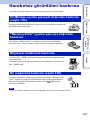 123
123
-
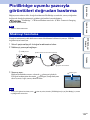 124
124
-
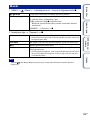 125
125
-
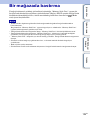 126
126
-
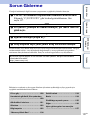 127
127
-
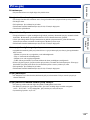 128
128
-
 129
129
-
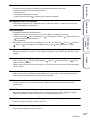 130
130
-
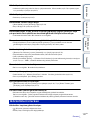 131
131
-
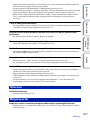 132
132
-
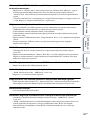 133
133
-
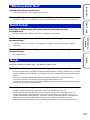 134
134
-
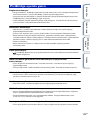 135
135
-
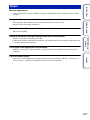 136
136
-
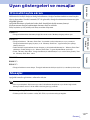 137
137
-
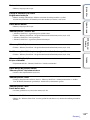 138
138
-
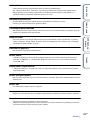 139
139
-
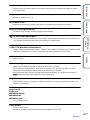 140
140
-
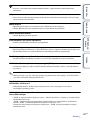 141
141
-
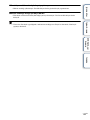 142
142
-
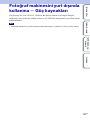 143
143
-
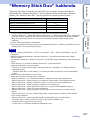 144
144
-
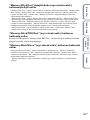 145
145
-
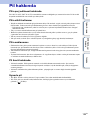 146
146
-
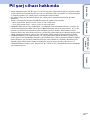 147
147
-
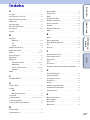 148
148
-
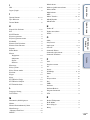 149
149
-
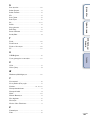 150
150
-
 151
151
İlgili makaleler
-
Sony DSC-H55 Kullanma talimatları
-
Sony DSC-HX1 Kullanma talimatları
-
Sony DSC-HX5V Kullanma talimatları
-
Sony DSC-W330 Kullanma talimatları
-
Sony DSC-W170 Kullanma talimatları
-
Sony DSC-HX1 Kullanma talimatları
-
Sony DSC-WX1 Kullanma talimatları
-
Sony DSC-W290 Kullanma talimatları
-
Sony DSC-WX5 Kullanma talimatları
-
Sony DSC-W300 Kullanma talimatları